Vsem elementom, ki so povezani z določenim projektom ali opravilom, lahko sledite tako, da uporabite barvne kategorije, da jih zlahka prepoznate in organizirate. Poleg elementov koledarja lahko stikom, sporočilom, opravilom, zapiskom in elementom dnevnika dodelite barvne kategorije.
Barvne kategorije povežejo elemente koledarja za preprosto identifikacijo. Barvne kategorije vas tudi povezujejo z drugimi sorodnimi elementi, kot so sporočila ali stiki.
Kategorije veljajo le za elemente v koledarju. Če uporabite barvno kategorijo za povabilo na srečanje ali srečanje, ki ste ga prejeli od druge osebe, bo ta barvna kategorija prikazana le na vašem koledarju.
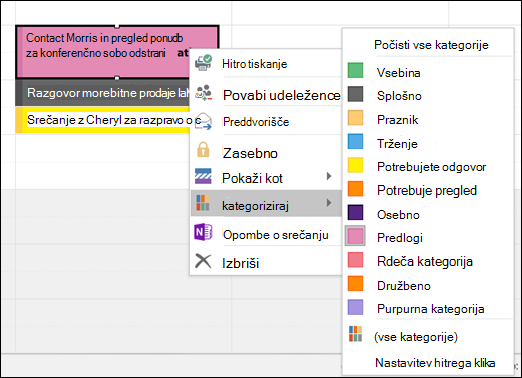
Isti seznam kategorij se uporablja za vse Outlookove elemente, vključno z e-poštnimi sporočili, opravili in stiki. Če na seznamu ne vidite kategorije, ki jo potrebujete, izberite Vse kategorije. Tam si lahko ogledate dodatne kategorije, ki niso prikazane v priročnem meniju, ali pa ustvarite in dodelite nove barvne kategorije. Če želite več informacij o ustvarjanju in dodeljevanju svojih barvnih kategorij, glejte Ustvarjanje in dodeljevanje barvnih kategorij.
Če želite dodeliti barvno kategorijo sestanku, srečanju ali dogodku, uporabite eno od teh možnosti:
-
V glavnem pogledu koledarja z desno tipko miške kliknite sestanek, srečanje ali dogodek, pokažite na Kategoriziraj

-
V odprtem sestanku, srečanju ali dogodku poiščite gumb Kategoriziraj

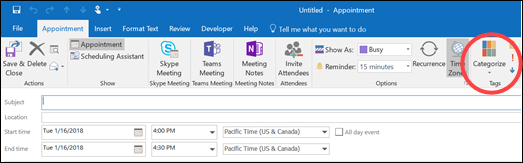
Če si želite ogledati več kategorij ali ustvariti novo kategorijo, kliknite Vse kategorije , da odprete pogovorno okno Barvne kategorije.
Če želite dodeliti barvno kategorijo v pogovornem oknu Barvne kategorije, potrdite polje ob barvni kategoriji. Pogovorno okno Barvne kategorije je tudi hiter način, da elementu dodelite več kategorij.
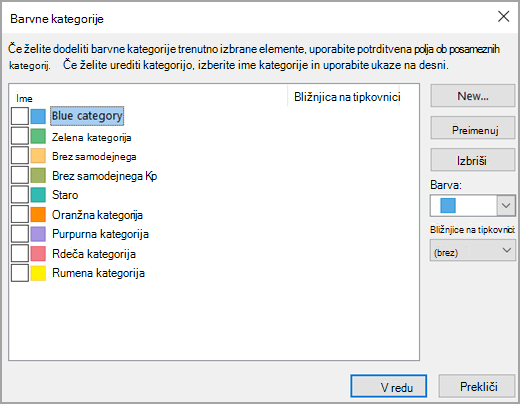
Ko elementu prvič dodelite privzeto barvno kategorijo, boste pozvani, da preimenujete kategorijo. Trenutno lahko spremenite tudi barvo kategorije in izberete bližnjico na tipkovnici.
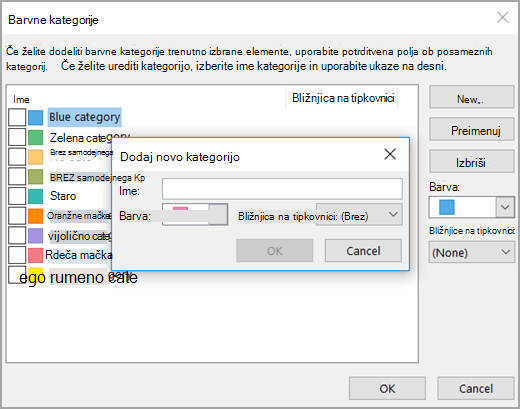
Opombe:
-
Barvo, povezano s kategorijo, lahko kadar koli spremenite.
-
Pogovorno okno Kategoriziraj inBarvne kategorije lahko odprete tudi tako, da v orodni vrstici

-
V meniju Kategoriziraj je prikazanih samo 15 nazadnje uporabljenih barvnih kategorij. Če si želite ogledati še druge, v meniju Kategoriziraj kliknite Vse kategorije.










